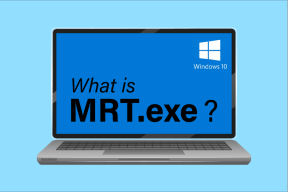Comparação das 5 principais ferramentas para criar ISO inicializável no Windows
Miscelânea / / November 29, 2021
Mostramos como criar um mídia inicializável do Windows 8, Windows 7, Mac e até mesmo como inicializar vários sistemas operacionais de um único disco USB. Todos esses artigos de instruções usam diferentes ferramentas para realizar o processo. Além dessas, existem muitas outras ferramentas disponíveis gratuitamente que podem criar uma mídia inicializável. Hoje iremos comparar alguns dos mais populares.

Essas ferramentas são comparadas com base nos recursos que oferecem, na simplicidade do processo e no tempo que leva para criar um USB inicializável. Então vamos começar.
Dica legal: Você também pode criar um ISO personalizado do Windows 10 por seguindo nosso guia.
1. Ferramenta Windows USB / DVD

Isto é o ferramenta oficial da Microsoft e provavelmente o mais popular. Possui uma interface simples que faria sentido até para um novato. Mas para mim, é muito simples. Não há outros recursos além de selecionar o ISO e a mídia.
2. Rufus

Rufus é um aplicativo mais recente que afirma que acelera essa tarefa mundana. Ele tem mais algumas opções do que a ferramenta da Microsoft, como selecionar o esquema de partição, o tamanho do cluster e verificar o seu USB
conduzir para erros. A interface é simples, com todas as opções dispostas em uma única janela. Você pode julgar suas reivindicações de velocidade a partir do gráfico de comparação que mostraremos no final.3. RMPrepUSB

Esta ferramenta é adequado para usuários avançados que desejam ter mais controle. Você pode escolher o sistema de arquivos, bootloader e até mesmo fazer partições em um drive USB. Selecionando Drive -> Arquivo debaixo Ferramentas de imagem, você também pode fazer um ISO a partir de uma mídia inicializável. Esta ferramenta é adequada para Windows e Linux. Para o público em geral, eu recomendaria uma das outras ferramentas, já que alguma configuração errada nisto vai deixá-lo desajeitado e se perguntando por que a mídia não está inicializando.
4. UNetbootin

UNetbootin é especificamente para usuários Linux, para criar mídia Linux inicializável. A ferramenta tem um bom recurso que permite que você baixe sua distribuição Linux favorita para que você não tenha procurar links de download, o que pode ser difícil para um novato, considerando o complexo mundo de Linux. Depois de selecionar ou baixar o ISO e a mídia, é um processo simples de clicar Próximo, e sua mídia está pronta.
5. Instalador USB Universal

Isto é a segunda ferramenta para criar mídia Linux inicializável. Tem um processo simples de duas etapas e, como os outros, você pode selecionar sua distribuição Linux, selecionar a unidade USB e criar. Assim como o Unetbootin, ele também tem a opção de baixar o Linux Distro caso você não tenha um. Esta velocidade de gravação é decente e detecta um USB conectado automaticamente como outras ferramentas.
Comparação de velocidade
Para testar essas ferramentas, estou usando uma unidade USB 2.0 comum de 4 GB. Para ferramentas relacionadas ao Windows, estarei usando um ISO do Windows 8 e para o Linux, um ISO do Ubuntu 14.04.2.
Percebi durante os testes que a maior parte do tempo é gasta copiando os arquivos para o drive, então um drive USB 3.0 irá acelerar o processo.

Temos alguns resultados surpreendentes aqui. Rufus, que afirma ser duas vezes mais rápido que os outros, é, na verdade, o mais lento. Para verificar, fiz o teste novamente e foi mais rápido na segunda vez, mas em linha com a ferramenta Windows USB / DVD. Uma coisa a notar é que o testes mostraram no site da Rufus são feitas usando o Windows 7. As temporizações do Linux são menores porque o Linux ISO tem apenas 1 GB de tamanho, em comparação com mais de 3 GB do Windows.
Você pode estar pensando que o tempo não importa, pois criar um ISO não é algo que alguém faz diariamente. Mas nós somos geeks, gostamos de testar tudo, em linha com o nosso objetivo de tornar a sua vida mais fácil.
Ok, chega de conversa geek, se você tem alguma ideia, por favor, compartilhe por meio de comentários.